Auch wenn „Failure when attempting to copy boot files“ kein häufiger Windows-Fehler ist, ist es dennoch beängstigend, diese Fehlermeldung auf dem Bildschirm zu sehen. Wenn dieser Fehler auftritt, kann das System nicht mehr von der Festplatte booten und Sie können nur noch auf den Bildschirm starren. Allerdings stimmt das nicht ganz, denn es gibt einige Tipps, die Ihnen helfen, den Fehler „bcdboot-Fehler beim Kopieren der Startdateien“ zu beheben.
In dieser Anleitung erklären wir Ihnen die besten Methoden, um den bcdboot-Fehler zu beheben, damit Sie Ihr System weiterhin ohne Unterbrechung nutzen können.
Probieren Sie Wondershare Recoverit zur Datenwiederherstellung

In diesem Artikel
Warum würde dieser Fehler auftreten?
BCDBOOT ist ein integriertes Windows-Dienstprogramm, mit dem Sie Startdateien Ihres Betriebssystems konfigurieren und sogar eine Startdatei im Falle einer versehentlichen Beschädigung reparieren können. Es gibt jedoch viele Situationen, in denen Benutzer versuchen, bcdboot auf einem neuen Image anzuwenden und stattdessen eine Fehlermeldung erhalten, z. B. „Fehler beim Versuch, Bootdateien zu kopieren“.
Der Fehler tritt normalerweise auf, wenn die Systempartition als inaktiv festgelegt ist. Die allgemeine Faustregel besagt, dass die Systempartition immer als „aktiv“ festgelegt sein sollte, wenn Sie versuchen, ein neues Image mit bcdboot bereitzustellen, andernfalls gibt bcdboot eine Fehlermeldung zurück.
Abgesehen vom Status der Systempartition können auch beschädigte Startdateien den genannten Fehler verursachen. In jedem Fall helfen Ihnen die folgenden Methoden, das Problem sofort zu beheben und Ihr System wieder normal zu machen.
Ohne weitere Umschweife, beginnen wir mit den Methoden, um den Fehler „Fehler beim Versuch, Bootdateien zu kopieren“ zu beheben.
Wie behebt man den Fehler „Fehler beim Versuch, Boot-Dateien zu kopieren“?
Hier sind einige funktionierende Lösungen, mit denen Sie den Fehler sofort beheben können.
Lösung 1. MBR neu aufbauen
MBR, auch bekannt als Master Boot, ist für den initialen Start Ihres Systems verantwortlich. Wenn das System aufgrund des bcdboot-Fehlers nicht startet, ist es sinnvoll, den MBR neu aufzubauen. Da wir hier auf Root-Ebene arbeiten, ist zu beachten, dass der Neuaufbau des MBR keine einfache Aufgabe ist. Sie müssen jeden Befehl genau ausführen, um den MBR erfolgreich neu aufzubauen.
Befolgen Sie diese Anweisungen, um den MBR mit der Eingabeaufforderung unter Windows 8/8.1/10 neu aufzubauen
Schritt 1 -Zuerst müssen Sie ein Windows-Installationsmedium erstellen. Sie können jedes Media Creation Tool verwenden, um Ihr USB-Laufwerk in ein bootfähiges Flash-Laufwerk zu verwandeln.
Schritt 2 - Verbinden Sie das Installationsmedium mit Ihrem PC und starten Sie Ihren PC davon.
Schritt 3 - Sobald Ihr System erfolgreich vom Installationsmedium gestartet ist, klicken Sie auf „Computer reparieren“.
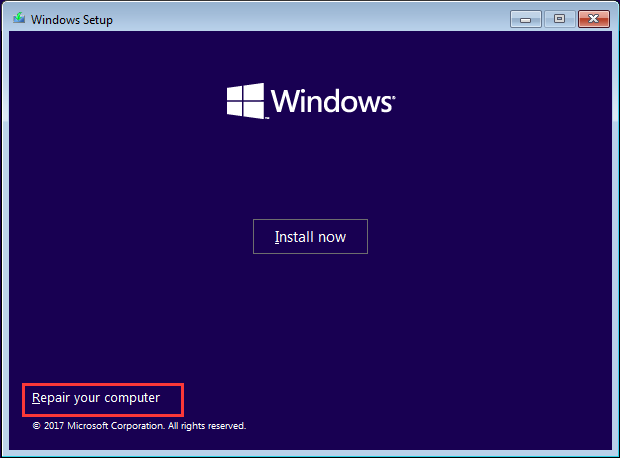
Schritt 4 - Klicken Sie im nächsten Fenster auf „Problembehandlung“ und wählen Sie „Erweiterte Optionen“.
Schritt 5 - Wählen Sie „Eingabeaufforderung“, um das Eingabeaufforderungsfenster zu öffnen.
Schritt 6 - Führen Sie nun die folgenden Befehle in der angegebenen Reihenfolge aus.
bootrec /fixmbr
bootrec /fixboot
bootrec /scanos
bootrec /rebuildbcd
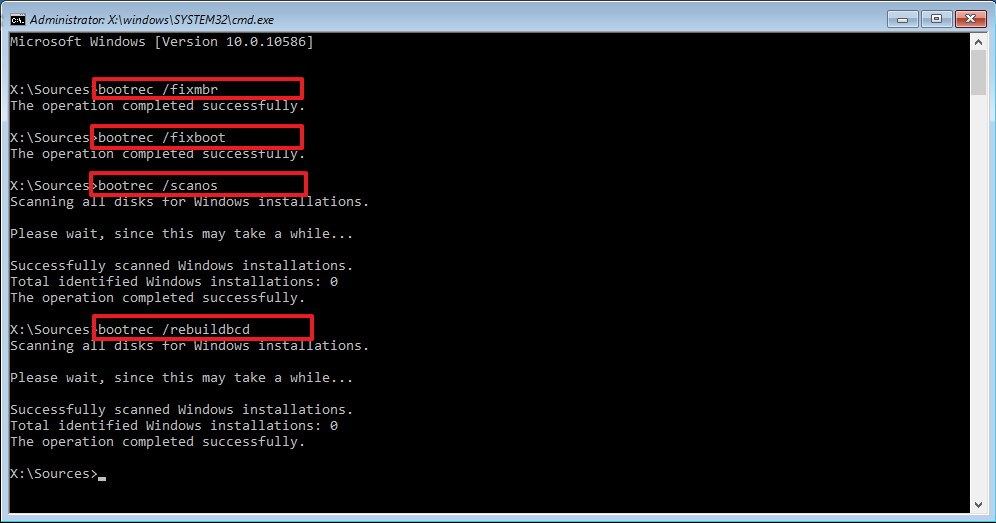
Entfernen Sie nun das Installationsmedium von Ihrem PC und Sie können Ihren PC neu starten, ohne auf den genannten Fehler zu stoßen.
MBR unter Windows 7 neu erstellen
Wenn auf Ihrem PC Windows 7 ausgeführt wird, befolgen Sie die unten aufgeführten Anweisungen, um den MBR über die Eingabeaufforderung neu zu erstellen.
Schritt 1 - Starten Sie Ihr System mit dem Installationsmedium.
Schritt 2 - Klicken Sie nun auf „Computer reparieren“ und anschließend auf „Weiter“.
Schritt 3 - Wählen Sie im Fenster „Wiederherstellungstool“ die Option „Eingabeaufforderung“ aus.
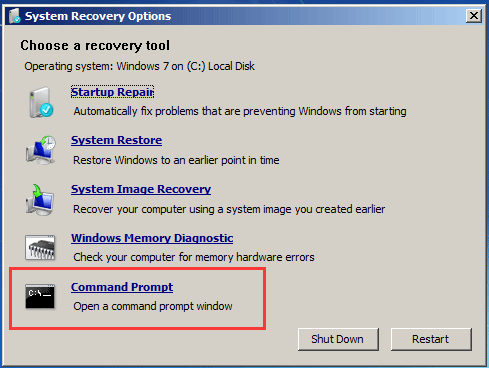
Schritt 4 -Führen Sie die folgenden Befehle nacheinander aus.
bootrec /fixmbr
bootrec /fixboot
bootrec /rebuildbcd
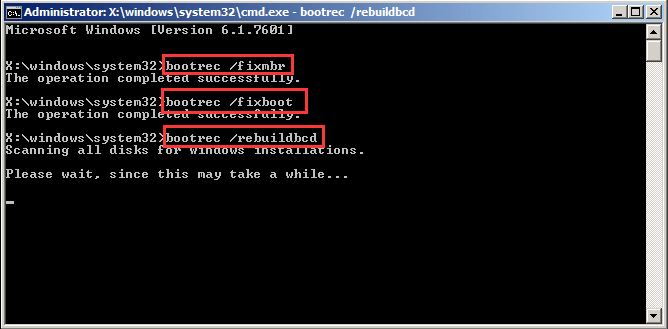
Dadurch wird der MBR neu erstellt und Sie werden den Fehler „Fehler beim Versuch, Startdateien zu kopieren“ nicht mehr begegnen.
Lösung 2. Verwenden Sie den Systemwiederherstellungspunkt (falls Sie einen erstellt haben)
Die Systemwiederherstellung ist eine der effektivsten Methoden, um verschiedene Windows-Fehler zu beheben. Da durch die Verwendung der Systemwiederherstellung alle Einstellungen auf den Wiederherstellungspunkt zurückgesetzt werden, kann Ihr System problemlos von der Festplatte starten, ohne eine Fehlermeldung anzuzeigen.
Diese Methode funktioniert jedoch nur, wenn Sie bereits einen Systemwiederherstellungspunkt auf Ihrem PC erstellt haben. So können Sie den Systemwiederherstellungspunkt verwenden, um den „bcdboot failure“-Fehler zu beheben.
Schritt 1 -Verwenden Sie erneut das Installationsmedium, um Ihr System zu starten.
Schritt 2 -Wählen Sie die gewünschte Sprache aus und klicken Sie auf „Weiter“.
Schritt 3 -Tippen Sie im nächsten Fenster auf die Option „Computer reparieren".
Schritt 4 -Wählen Sie „Problembehandlung“ und klicken Sie auf „Erweiterte Optionen“, um zur erweiterten Reparatur zu gelangen.
Schritt 5 -Klicken Sie nun auf „Systemwiederherstellung“ und wählen Sie einen stabilen Wiederherstellungspunkt aus. Dadurch wird Ihr System auf das ausgewählte Datum zurückgesetzt.
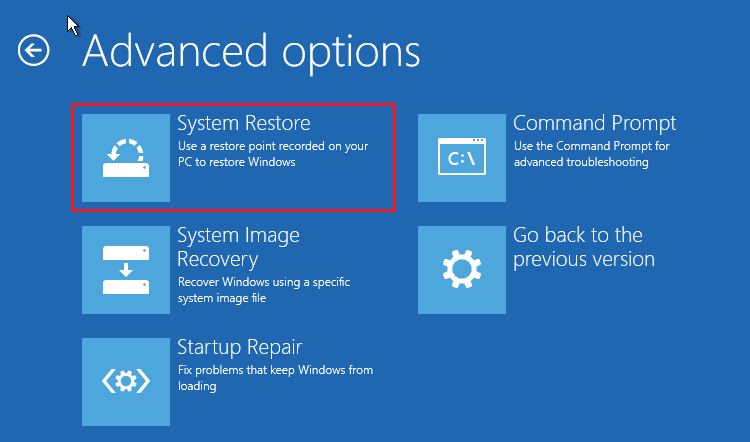
Beachten Sie, dass nach dem Wiederherstellen Ihres PCs auf ein früheres Datum alle neu installierten Anwendungen automatisch entfernt werden. Wenn Sie dieses Risiko nicht eingehen möchten, ist die Verwendung des Systemwiederherstellungspunkts möglicherweise keine geeignete Option.
Lösung 3. Systempartition als aktiv festlegen
Da eine inaktive Systempartition der häufigste Grund für den Fehler „Fehler beim Versuch, Startdateien zu kopieren“ ist, ist das Festlegen der Systempartition als aktiv die effektivste Methode, das Problem zu beheben. Sie können das Windows-Diskpart-Tool verwenden, um die Systempartition als aktiv festzulegen.
Hier finden Sie eine Schritt-für-Schritt-Anleitung, wie Sie den Systempartitionsstatus auf aktiv setzen.
Schritt 1 -Legen Sie das Windows-Installationsmedium ein und booten Sie damit Ihr System.
Schritt 2 -Klicken Sie auf „Weiter" und wählen Sie unten links „Computer reparieren“.
Schritt 3 -Klicken Sie auf „Problembehandlung“ und wählen Sie „Erweiterte Optionen“. Im Fenster „Erweiterte Optionen“ wählen Sie „Eingabeaufforderung“.
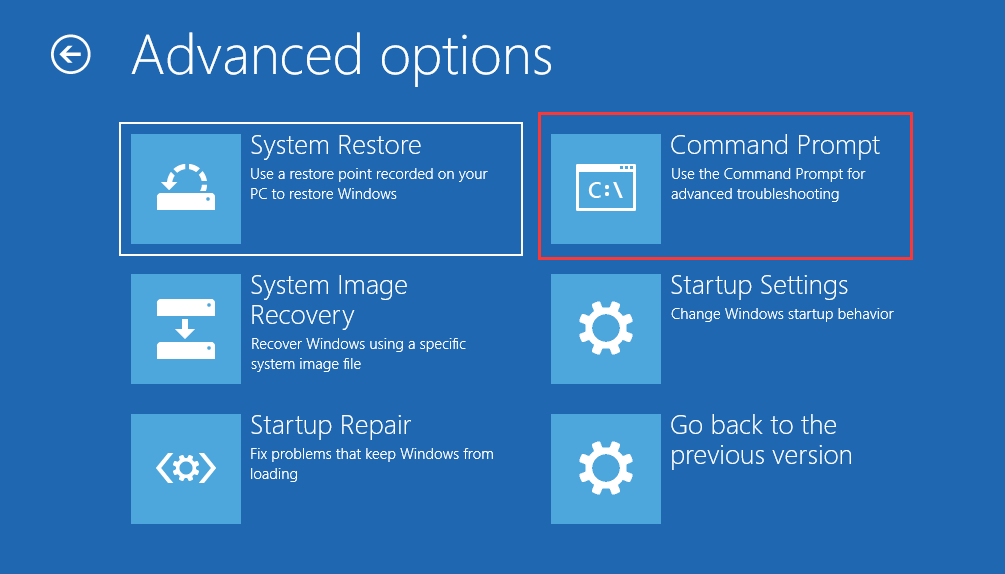
Schritt 4 -Sobald Sie im Eingabeaufforderungsfenster sind, geben Sie "Diskpart" ein und drücken Sie Enter. Dadurch wird das Dienstprogramm Diskpart gestartet.
Schritt 5 -Geben Sie "select disk 0" ein, um Ihre primäre Festplatte auszuwählen.
Schritt 6 -Geben Sie "list partition" ein und verwenden Sie den Befehl "select partition", um die Partition auszuwählen, auf der Sie Windows installiert haben.
Schritt 7 -Geben Sie "Active" ein, um die ausgewählte Partition als aktiv zu markieren.
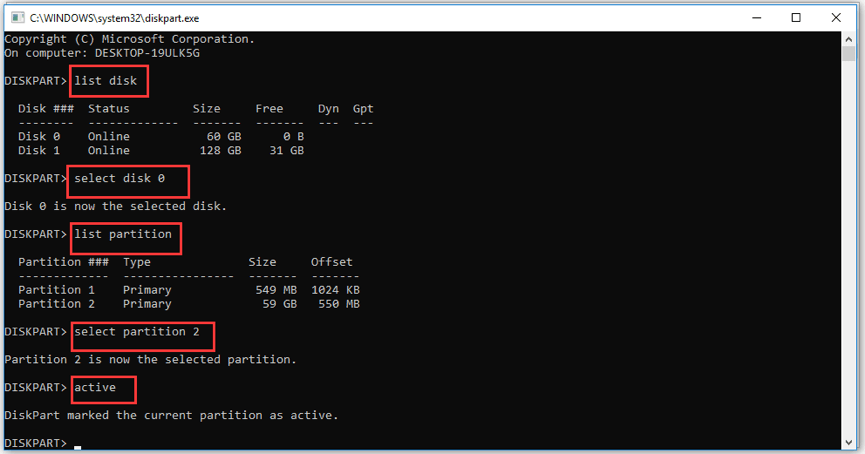
Schritt 8 -Entfernen Sie das Installationsmedium und versuchen Sie, Ihr System neu zu starten.
Da die Systempartition jetzt als aktiv festgelegt ist, wird Ihr System problemlos starten, und Sie werden beim Kopieren von Startdateien keinen Fehler erhalten.
Lösung 4. Betriebssystem neu installieren
Wenn keine der oben genannten Methoden funktioniert, ist die einzige mögliche Lösung, das Problem zu beheben, die Neuinstallation Ihres Betriebssystems. Die Neuinstallation von Windows ist die effektivste Methode, um jedes Windows-Problem zu beheben, wenn sonst nichts funktioniert.
Das Neuinstallieren von Windows löscht jedoch alles von der Systempartition. Es ist also wichtig, dies nur zu tun, wenn Sie bereit sind, Ihre Daten zu verlieren. Lassen Sie uns Ihnen Schritt für Schritt zeigen, wie Sie Windows auf Ihrem System neu installieren.
Schritt 1 -Starten Sie Ihr System mit dem Windows-Installationsmedium.
Schritt 2 -Verwenden Sie das Dropdown-Menü, um die bevorzugte Sprache auszuwählen, und klicken Sie auf "Weiter".
Schritt 3 -Klicken Sie auf "Jetzt installieren" und geben Sie ggf. den Windows-Produktschlüssel ein.
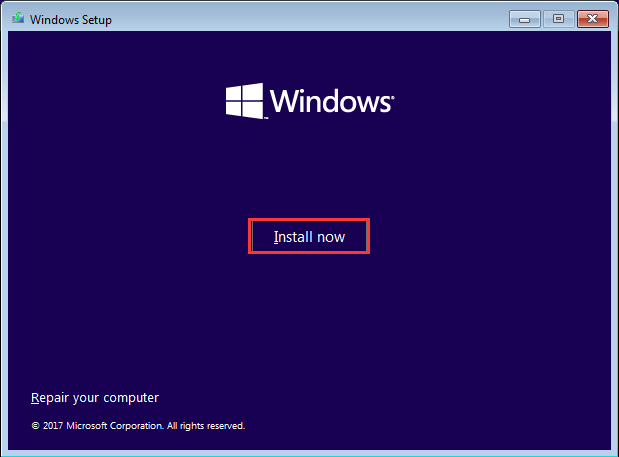
Schritt 4 -Wählen Sie das gewünschte Betriebssystem aus und klicken Sie auf "Weiter".
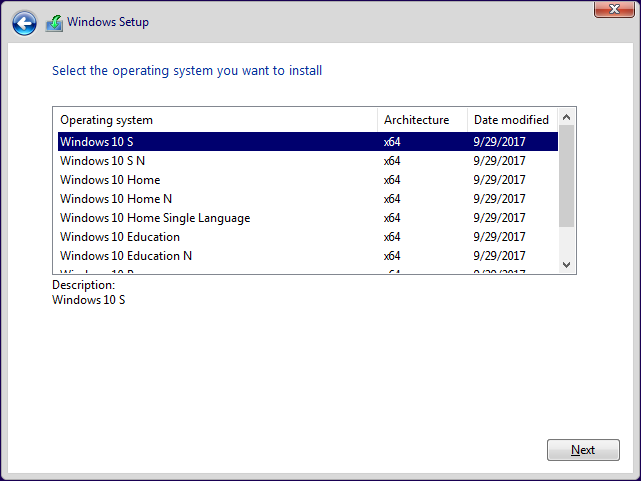
Schritt 5 -Tippen Sie auf dem nächsten Bildschirm auf "Nur Windows installieren" und folgen Sie den Anweisungen auf dem Bildschirm, um die ausgewählte Windows-Version erfolgreich auf Ihrem System zu installieren.
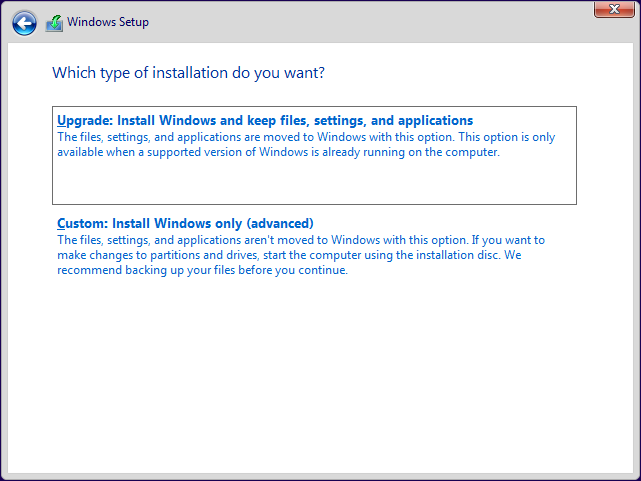
Wie kann man Daten vom System wiederherstellen, wenn alle Lösungen den Fehler nicht beheben?
Falls Sie wertvolle Daten auf Ihrer Festplatte haben und nichts das bcdboot-Problem behebt, sollten Sie die Daten vor einer Neuinstallation von Windows wiederherstellen. Dafür benötigen Sie ein spezielles Datenrettungstool wie Wondershare RecoverIt.
Warum? Weil Recoverit von einem Expertenteam entwickelt wurde, um Benutzern zu helfen, Daten auch dann wiederherzustellen, wenn Ihr PC nicht mehr startet. Sie können einfach ein bootfähiges Medium erstellen für Wondershare Recoverit und es nutzen, um alle Ihre Daten an einem sicheren Ort wie einer externen Festplatte zu speichern. Nach der Neuinstallation von Windows können Sie diese Dateien wieder auf Ihr System kopieren.
Hier ist der Schritt-für-Schritt-Prozess zur Verwendung von Wondershare RecoverIt, um Daten von einem nicht startfähigen PC wiederherzustellen.
Schritt 1 -Laden Sie "RecoverIt" auf einen anderen PC herunter und starten Sie es. Sie werden aufgefordert, eine Wiederherstellungsmethode auszuwählen. Da wir Daten von einem nicht startfähigen PC wiederherstellen möchten, wählen Sie die Option "Von abgestürztem Computer wiederherstellen".

Schritt 2 -Stecken Sie ein USB-Flash-Laufwerk ein und wählen Sie "USB-Startlaufwerk erstellen". Klicken Sie nun unten rechts auf "Erstellen".

Schritt 3 -Das Tool fordert Sie auf, das ausgewählte USB-Laufwerk zu formatieren. Tippen Sie auf "Jetzt formatieren", um Ihre Aktion zu bestätigen.

Schritt 4 -Das Tool beginnt automatisch mit der Erstellung eines bootfähigen USB-Laufwerks. Entfernen Sie das USB-Laufwerk während dieses Vorgangs nicht, da es sonst möglicherweise beschädigt wird.

Schritt 5 -Sobald der Vorgang abgeschlossen ist, stecken Sie das USB-Laufwerk in den nicht startfähigen PC und stellen Sie sicher, dass von USB gebootet wird. Weitere Informationen finden Sie unter wie man den Computer so einstellt, dass er von einem USB-Laufwerk bootet.

Schritt 6 -Sie werden zur Hauptoberfläche von RecoverIt weitergeleitet. Folgen Sie den Anweisungen auf dem Bildschirm, um alle Ihre Daten wiederherzustellen und an einem sicheren Ort zu speichern.

Fazit
Wir hoffen, dass Ihnen diese Anleitung geholfen hat, den Fehler "Fehler beim Versuch, Startdateien zu kopieren" zu beheben. Es kann durchaus frustrierend sein, diesen Fehler zu sehen, aber es ist wichtig, effektive Maßnahmen zur Problembehebung zu ergreifen, damit Sie Ihr System ohne Unterbrechung verwenden können. Falls nichts funktioniert und Sie gezwungen sind, Windows neu zu installieren, stellen Sie sicher, dass Sie Ihre Dateien mit Wondershare RecoverIt wiederherstellen, damit Sie keine wertvollen Daten verlieren.
Hinterlassen Sie unten einen Kommentar, wenn Sie auf Probleme bei der Fehlerbehebung stoßen, oder kontaktieren Sie uns über unsere Social-Media-Kanäle.


